Подкасты - отличное развлечение, а некоторые даже познавательные. Несколько медиаплееров позволяют слушать подкасты, но это не совсем то же самое, что использовать специальное приложение.
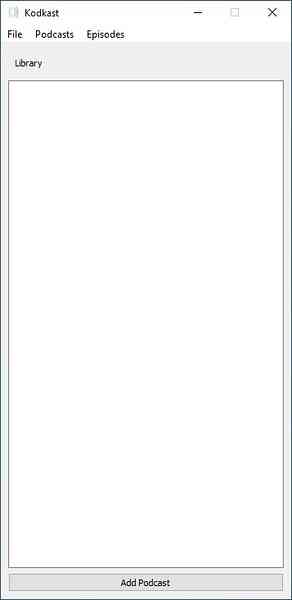
Kodkast - это проигрыватель подкастов с открытым исходным кодом и минималистичным интерфейсом.
Графический интерфейс имеет продолговатую форму и не может быть увеличен или увеличен. Большая панель - это ваша библиотека, в ней перечислены ваши подписки на подкасты. Нажмите кнопку «Добавить подкаст» или воспользуйтесь сочетанием клавиш Ctrl + A, чтобы подписаться на канал.
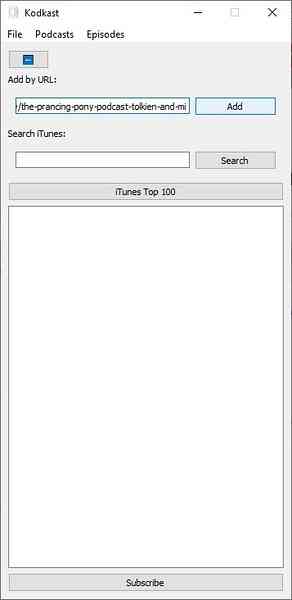
Вы можете вставить ссылку на канал подкаста в кнопку «Добавить по URL» и нажать кнопку «Добавить» справа от нее. Если вы хотите открыть для себя подкасты, нажмите кнопку iTunes Top 100, и Kodkast получит список популярных подкастов, вы можете выбрать тот, на который хотите подписаться.
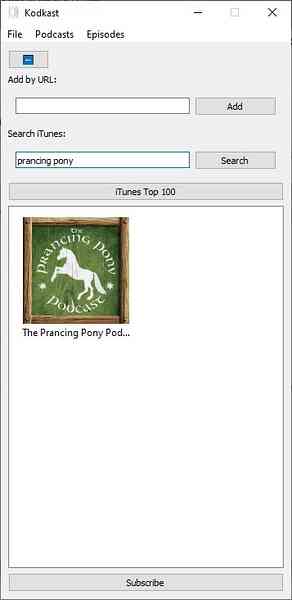
Примечание: Kodkast зависит от VLC, если медиаплеер не установлен на вашем компьютере, программное обеспечение подкаста выдаст ошибку и не запустится. VLC не нужно запускать в фоновом режиме для работы Kodkast, последнее просто зависит от привязок Python медиаплеера.
Вы можете найти подкасты с помощью встроенного инструмента поиска, который извлекает результаты из iTunes. Поиск немного медленный, но дайте ему несколько секунд, и он сработает. Поскольку размер окна Kodkast нельзя изменить, его немного сложно использовать при поиске подкастов, так как названия каналов и заголовки эпизодов частично скрыты. Чтобы отказаться от подписки на подкаст, щелкните его правой кнопкой мыши и выберите «Удалить».
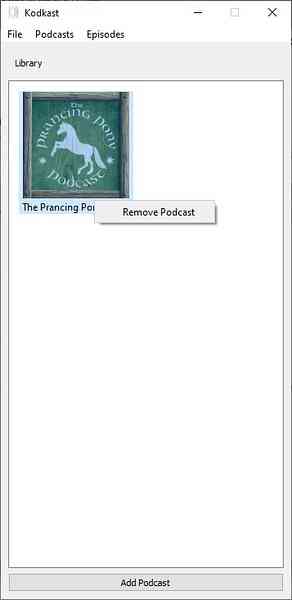
Kodkast отображает результаты поиска на панели «Библиотека» с миниатюрой и названием каждого канала.
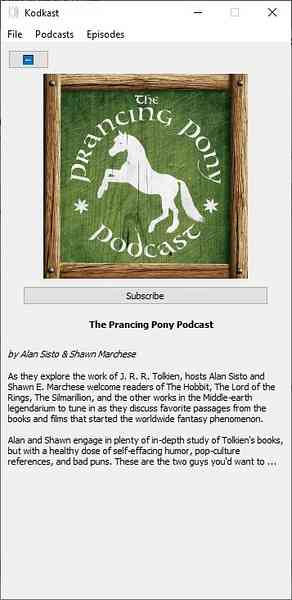
Щелкните подкаст правой кнопкой мыши, выберите «О программе», что является единственным доступным вариантом, и KodKast отобразит страницу с информацией о канале. Чтобы вернуться к результатам, нажмите кнопку «Назад» в верхнем левом углу экрана. Используйте панель поиска, чтобы перейти к определенной точке на шкале времени трека.
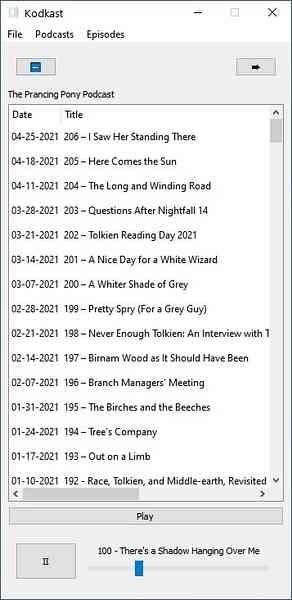
Кнопки под ним предназначены для управления воспроизведением; параметры включают воспроизведение, паузу, перемотку вперед и назад. Измените скорость звука на 0.В 5–2 раза больше скорости, нажав кнопку внизу. Как ни странно, в программе нет ползунка регулировки громкости.
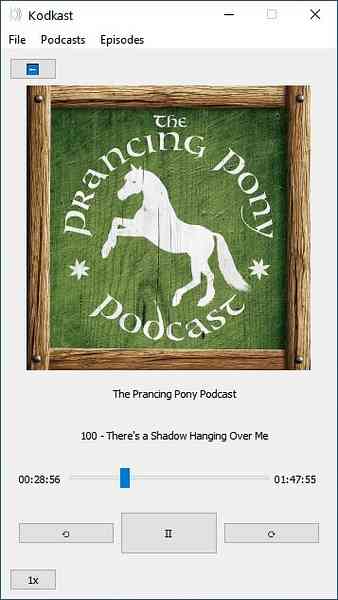
Кодкаст написан на Python. Это не портативное программное обеспечение.
Зачем мне KodKast и VLC, а я могу просто использовать последний? Вы можете добавлять подкасты в VLC, используя URL-адрес канала, который необходимо получить вручную. Kodkast, с другой стороны, поддерживает удобную опцию поиска, которая ищет каналы через iTunes, что более удобно.
Возможно, это не является препятствием для большинства людей, но я думаю, что у Kodkast есть несколько недостатков. Вы не можете загружать выпуски с помощью приложения, если предпочитаете слушать аудио в автономном режиме. Другой недостаток заключается в том, что вы не можете использовать Kodkast для импорта или экспорта ваших каналов из файла OPML, например.грамм. Я использую AntennaPod на своем телефоне Android и gPodder / Podstation на своем ПК, чтобы импортировать и экспортировать свои каналы между устройствами, а с Kodkast это невозможно. Описание эпизода не отображается ни в списке, ни во время его воспроизведения.
Я не хочу быть резким по Кодкасту, потому что это первый стабильный выпуск программы. У меня не было абсолютно никаких проблем с прослушиванием моих любимых эпизодов с помощью приложения, оно может возобновить воспроизведение с того места, где вы остановились, если вы нажмете на правый эпизод. Опция поиска в iTunes - это хорошо, и я использую ее в AntennaPod и Podstation, поскольку это отличный способ находить новые подкасты.
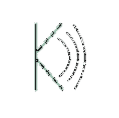
Кодкаст
Для Windows
Скачать сейчас Phenquestions
Phenquestions


